|
Invoer order
|   |
Onderhoud orders (en/of offertes):
U keert terug naar het beginscherm en klikt op [Onderhoud] bovenaan uw scherm links en vervolgens op [Orders/offertes/zichtzendingen], of op het volgende icoontje ![]() , of via de sneltoets Ctrl+O.
, of via de sneltoets Ctrl+O.
U ziet dan het volgende op uw scherm:
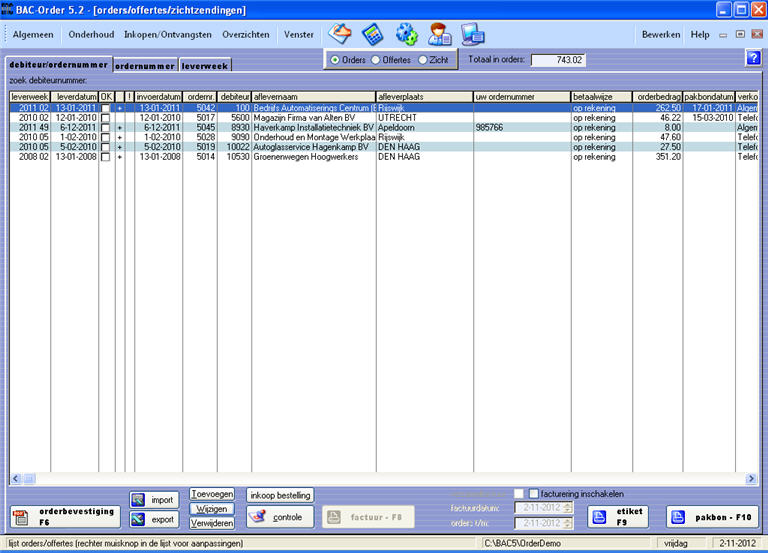
Wanneer u nu op [Toevoegen] links onderaan uw scherm klikt, zal het order invoerscherm worden geopend:
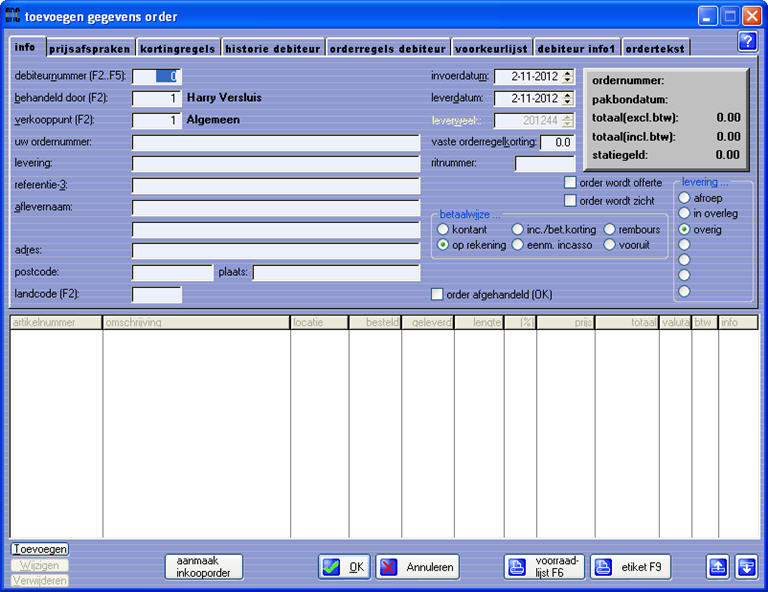
Om een order in te voeren dient u allereerst het debiteurnummer in te voeren. U kunt de functietoetsen F2, F3, Shift F3, F4 of F5 gebruiken om een overzicht van debiteuren op te roepen en de door u gewenste debiteur te selecteren: Erop klikken en vervolgens op [Selecteer] klikken onderaan uw scherm. Hierna wordt dan automatisch alle debiteurinformatie in bovenstaand scherm ingevuld.
Vervolgens kunt u artikelregels voor deze order invoeren: U klikt links onderaan uw scherm op [Toevoegen] of op de functietoets F12 en u krijgt dan een nieuw scherm te zien:

U kunt nu een artikelnummer invoeren. Met de toetsen F2, F3, Shift F3, F4 en F5 kunt u naar de artikeloverzichten en het gewenste artikel selecteren. Na deze selectie wordt de artikelinformatie automatisch ingevuld.
U kunt hierna met de Tab–toets naar [besteld] gaan en daar het bestelde aantal invullen (het aantal dat door de klant besteld wordt).
Hierna gaat u met de Tab-toets naar [geleverd:] en kunt u het aantal intypen dat uitgeleverd wordt (standaard staat dit gelijk aan het bestelde aantal).
Vervolgens drukt u op OK. De artikelregel (orderregel) wordt dan automatisch aan de order toegevoegd. Op dezelfde manier kunt u meerdere artikelregels (orderregels) opgeven tot de order klaar is.
Wanneer u klaar bent drukt u in het Order-scherm op OK om de order op te slaan.